你们有没有遇到过这样的情况,电脑用着用着C盘突然就标红了?
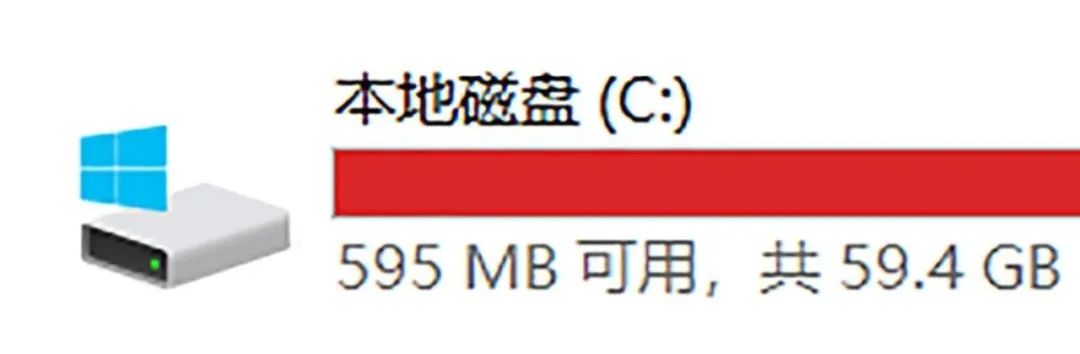
实在实在是让人摸不着头脑,明明很注意安装软件位置了,为什么还会标红呢?或许这就是电脑的通病吧,很多软件装软件时都默认安装位置都在C盘,甚至都不给你选择的余地。而且这些软件附带的数据缓存也默认存储在C盘,所以空间才会“莫名其妙”的减少。然而,自己手动去清理C盘,结果发现一大堆文件完全不认识,根本不敢乱删。折腾了几个小时,最后发现根本没释放多少空间,最终只能无奈的选择重装系统。
今天给大家推荐一款软件——WizTree,可以很好的解决这个问题。它是一款小巧的国外大厂软件,还是免费版本!
WizTree(Windows)
软件属于免安装版本,下载后双击即可使用。它专注于分析磁盘空间,能够清晰地显示磁盘的占用情况,轻松揪出那些占用大量空间的文件。磁盘扫描速度极快,不用十秒就扫完一整个磁盘,算法是真的很厉害。它会清晰地把磁盘内容分门别类的展示了出来,让你清楚地看到哪些文件占用了多少空间。而且完全免费,堪称Windows的得力助手!
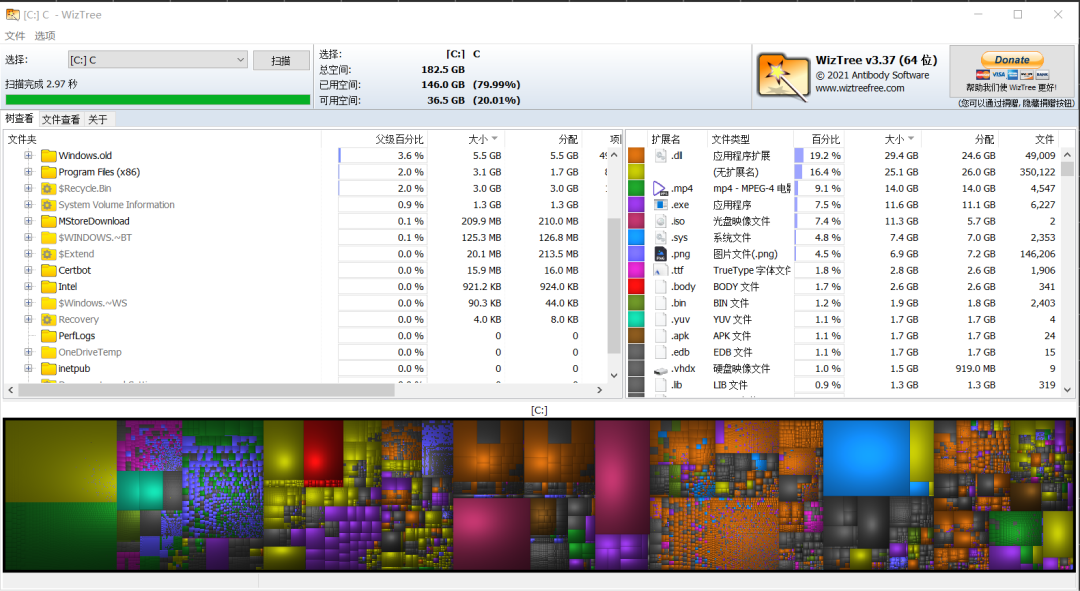
界面设计简单直观:左边是文件树图,右边是文件类别以及所占用的空间,并且还有不同颜色标记。
通过它我们就可以轻松的找到占用大量空间的文件,直接清理掉这些,空间自然就会得到释放。
比如下图,磁盘占用空间最多的是剪映,居然占用了37个G。
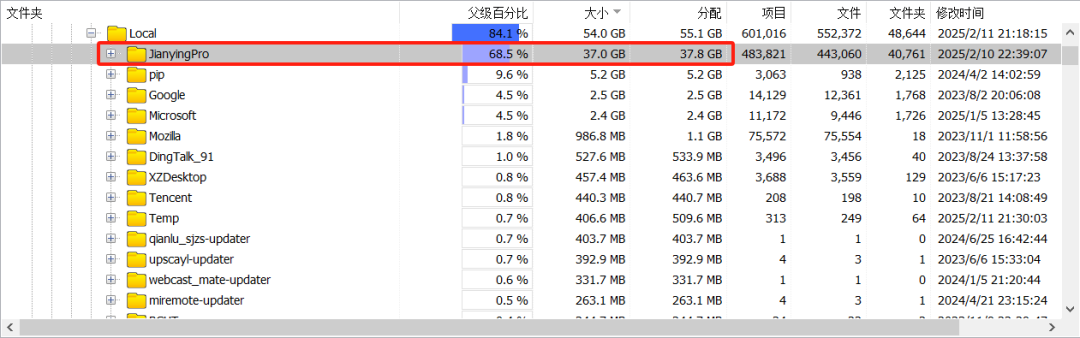
再看右边,可以看到.dll文件占用的空间最多,视频文件也占了14G。印象中没在C盘存过任何视频,所以这是缓存?
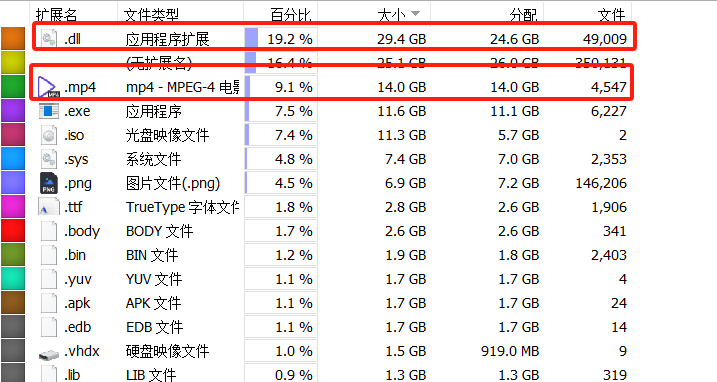
文件左侧的颜色和底部的是一致的,颜色方块越大,说明占用的空间越大。点击文件就会显示详细信息,鼠标右键还可以打开对应文件途径。

不过,需要提醒一点,WizTree只是一个磁盘分析工具,并不是文件清理软件。它只是帮忙找出哪些文件占用了最多的空间,清理工作还需要手动操作。有需要的小伙伴可以下载收藏。
